Votre iMac, Macbook Pro ou autres disposent bien entendu déjà d’un clavier. Mais vous pourriez avoir un jour ou l’autre besoin d’activer le clavier virtuel. Premièrement, ce clavier peut vous servir de substitut en cas de panne de votre clavier physique (avis à ceux qui déversent une tasse de café sur un clavier…). Deuxièmement, il est bien plus sécurisé de saisir des mots de passe ou des informations confidentielles à l’aide de ce clavier virtuel. Ainsi, vous vous mettez à l’abri des « keyloggers », c’est à dire de l’enregistrement des frappes du clavier à votre insu.
Le clavier virtuel est identique à celui sous iOS (iPhone et iPad)
1. Rendez-vous dans les Préférences Système, puis sous Matériel cliquez sur Clavier. Sous l’onglet Clavier, il faut maintenant cocher la case « Afficher les visualiseurs de clavier et de caractères dans la barre des menus ». Fermez les Préférences Système.
2. Vous constatez maintenant dans la barre des menus la présence d’une nouvelle icône. Elle offre deux menus « Afficher le Visualiseur de clavier » et « Afficher le Visualiseur de caractères » (pour l’affichage des caractères spéciaux). Le premier menu nous concerne. Il affiche en un éclair la réplique de votre clavier réel et est 100 % fonctionnel. Mission accomplie !

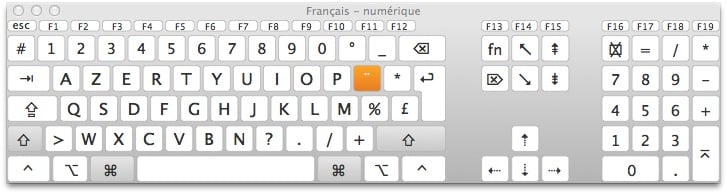
Mon clavier est complètement bloqué. Aucune touche ne fonctionne. J’utilise le clavier visuel. Comment récupérer où retrouver mon clavier.
MacBook pro sous Windows 8